Uno dei grandi vantaggi dei MacBook è che puoi collegarli a un monitor esterno praticamente senza dover installare nulla e all'istante. In questo post vedremo come per collegare correttamente un monitor esterno al tuo Mac.

Qualche hardware va bene?
Prima di tutto, devi considerare se il tuo Mac supporta un monitor esterno e soprattutto, devi vedere quanti monitor supporta la tua unità. Inoltre, devi tenere presente che non tutti i Mac supportano risoluzioni 4K o 5K.
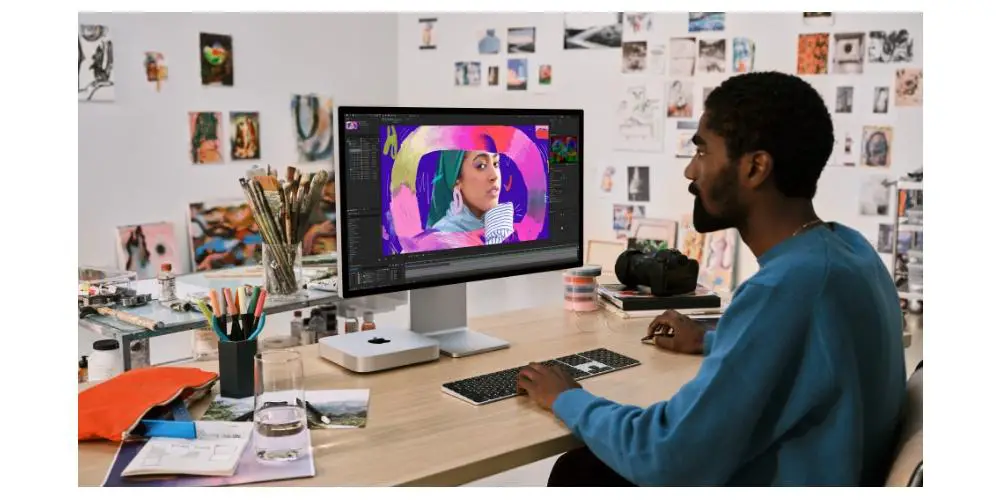
Se il tuo monitor è compatibile, devi usare periferiche che hanno a buona velocità di trasferimento file , altrimenti potrebbe causare un collo di bottiglia e una risoluzione inferiore al previsto. Non dovresti avere il cavo piegato, poiché il segnale di uscita viene perso, può essere mal codificato o addirittura, nel tempo, il segnale è inesistente.
Tuttavia, per questi tipi di connessioni lo è non consiglia di acquistare accessori economici o di bassa qualità , poiché in molte occasioni si surriscaldano eccessivamente e possono trasferire calore al tuo Mac e, come sai, è molto dannoso per la tua batteria. Se hai già chiaro che dobbiamo stabilire una buona connessione, vedremo alcuni accessori.
Adattatore Multiport digitale AV USB-C
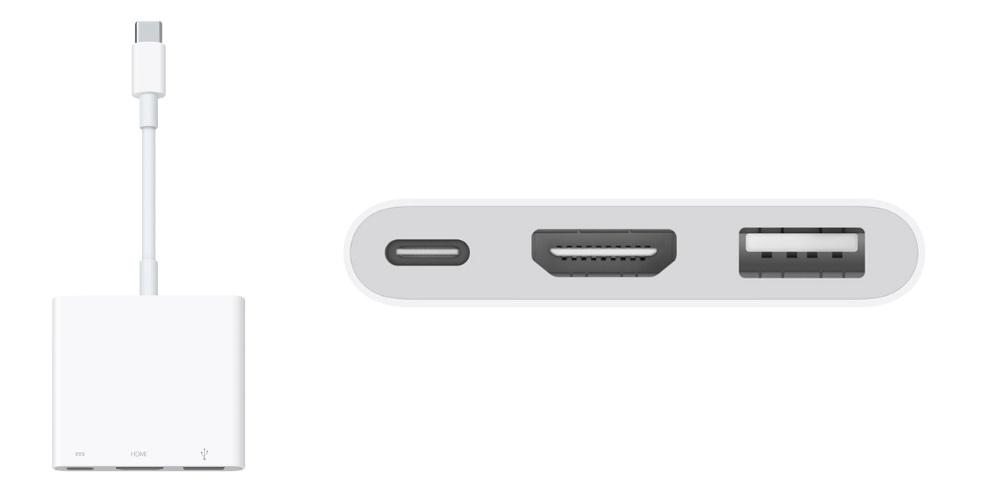
Questo adattatore tre in uno è dotato di a Da USB-C ad AV digitale porto insieme ad a accessorio USB standard e USB-C accessorio per ricaricare il tuo dispositivo. Per quanto riguarda i suoi materiali, è realizzato in plastica e bianca , il classico colore di Apple accessori.
È operazione è abbastanza semplice, poiché devi solo collegare l'adattatore dalla porta USB-C Thunderbolt 3 (USB-C) del Mac al monitor e che entrambi sono compatibili tra loro. Inoltre, non è disponibile solo per poterlo collegare al tuo Mac, poiché è anche compatibile con l'ultimo iPad Pro.
Belking multiporta

Come abbiamo detto prima, l'adattatore deve supportano la velocità di trasferimento e la qualità di risoluzione di entrambi i pannelli . In questo caso, il multiporta Belking con connessione USB-C soddisfa perfettamente il suo scopo. Questo accessorio dispone di più porte che consentono di condividere o visualizzare contenuti e connettersi a Internet grazie alle porte VGA, HDMI, USB-A 3.0 e Gigabit Ethernet. Inoltre, essendo compatibili con la massima risoluzione, è possibile visualizzare i contenuti in 4k sia su un monitor esterno che su un Smart TV.
Realizzato in alluminio, dissipa meglio il calore e il colore nero dona un tocco elegante e sobrio a questo accessorio Belking, rendendolo, senza dubbio, una delle migliori alternative sul mercato per Mac con Apple Silicon o Intel. .
Configurazione tramite software
Per connettere correttamente il tuo Mac al monitor esterno, devi andare su Impostazioni di sistema e nella sezione dello schermo è dove puoi vedere il pannello del tuo dispositivo e dentro allineamento , ci sono due riquadri in cui vedrai il file schermi collegati, dove devi determinare dove abbiamo localizzato il secondo monitor.
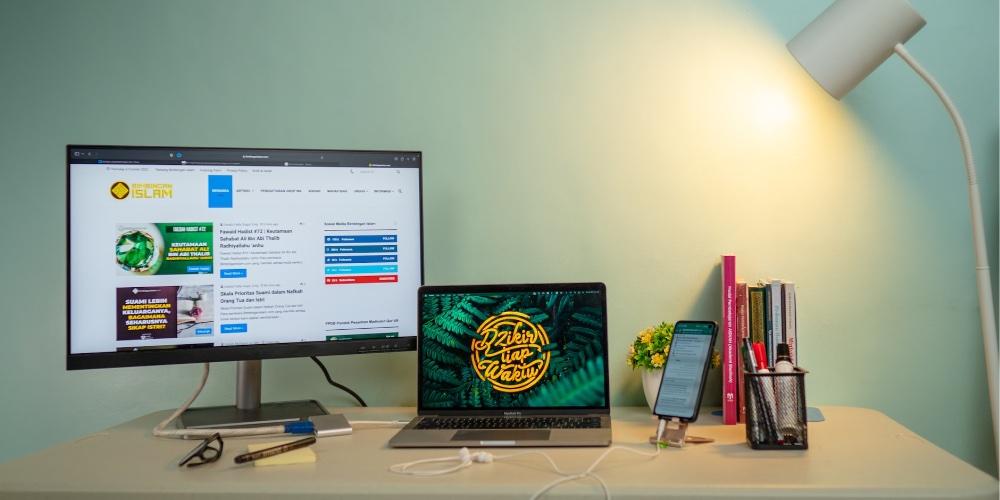
Hai anche un'opzione molto interessante che è la possibilità di rispecchiando lo schermo, che è un'alternativa che ti consente di avere la stessa schermata del desktop su entrambi i pannelli. È quindi possibile determinare se si desidera il file bacino essere posizionato sulla schermata principale del tuo Mac o sul monitor esterno determinando qual è la schermata principale.
Infine, puoi anche determinare la risoluzione che vuoi che abbia il tuo pannello, indicando la risoluzione predefinita dello schermo o adattata ai valori che desideri e con una certa frequenza.